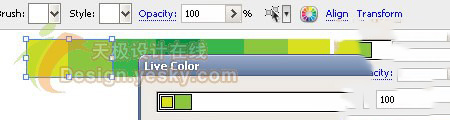
具体的方法和详细的步骤如下;
1.Live Color
AI CS3有一个很抢眼的新工具,那就是“Live Color”。Live Color用来探索、应用和控制颜色变化,这样就可以选择任意图形并以交互方式编辑颜色并查看结果。使用色彩指南面板可以快速选择淡色、暗色或和谐的颜色组合,大大提高了在色彩组合方面的便利性。
1-1.色彩指南调板
该面板显示一个颜色组合,并提供它们的不同明度;下方可以快速打开各种不同的色彩面板。
1-2.快速创建色组
在色彩指南面板上方的色彩组合中任意选择一个颜色,然后在图中红框区域(Set base color to the current color)点击就可以得到该颜色的组合。点击右下角的保存按钮(Save color group Swatch panel)可将新的到的颜色组合保存到色样调板中。
1-3.Live Color调板显示方式
需要详细调节色组可以点击上图保存按钮左边的色轮。在出现的Live Color调板中可以选择三种显示模式:Display smooth color wheel、Display segmented color wheel、Display color bars。Randomly change color order、Randomly Changes saturation and brghtness可以随机产生新的色组。
1-4.调整颜色
提供六种方式和全局调整。拖动图中的圆形可以产生新的色彩组合,若要单独调整某一颜色需要先将图中的链接断开。
绘制图形时,选择两个及其以上的图形,会出现色轮,点击进入Live Color面板调整。
2.Kuler及色样调板
2006年,Adobe在它的网站上(http://kuler.adobe.com/#)推出了在线配色工具Kuler,它允许用户根据单色、补色、类比色自行设计配色方案。此工具的功能现集成在AI CS3 的Live Color 中,单独作为一个模块存在。虽然这样,我们还是可以在窗口菜单下新增的Adobe Labs(Adobe实验室)中找到Kuler。
打开kuler最熟悉的就是RSS的图标,对,这个kuler就像是一个更新色彩组合的RSS。我们可以选择Highest Rated(评价最高)、Newest(最新)、Most Popular(最受欢迎)、Edit Custom Feeds(自定义)。使用这个的前提是需要你的电脑连接到互联网。
选择一个色彩组合后,点击右下角的Add to Swatches按钮可以将色组添加到色样调板中。
3.Konwhow
Adobe Labs还提供了一个konwhow,这个工具我要特别给才接触AI的新手。在文本框输入需要搜索的工具或其他(会自动提示),点击后面的搜索按钮或直接回车。AI会搜索Adobe help viewer(相当于CS2的帮助中心)和互联网上关于该内容的网页(英文),点击查看即可。这个调板的使用很方便,新手一定要好好利用,当然前提是你的电脑必须能上网!
搜索Scale时会提示以S开头的相关内容。前面带有Adobe图标的是Adobe help viewer中的内容,四个小方块的则是互联网上的内容,点击查看即可。







